WordPress’te Instagram gibi fotoğraf filtreleri eklemek ister misiniz?
Instagram filtrelerini kullanarak fotoğraflarınızı düzenlemeyi seviyorsanız, WordPress sitenizdeki görüntüler için benzer bir efekti nasıl oluşturacağınızı bilmek isteyebilirsiniz. Bu, içeriğinizin öne çıkmasına yardımcı olabilir.
Bu makalede, WordPress’te Instagram benzeri fotoğraf filtrelerinin nasıl ekleneceğini ele alacağız.
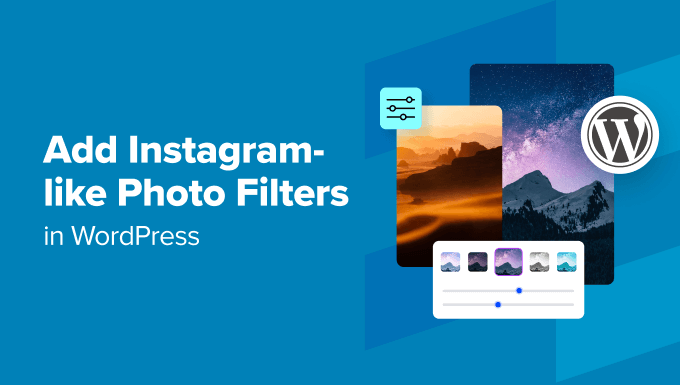
WordPress’e Neden Instagram Benzeri Fotoğraf Filtreleri Ekleyelim?
Instagram filtresi, sosyal medya platformunda fotoğrafınızı tek bir tıklamayla düzenlemenizi sağlayan bir özelliktir. Görüntü için önceden ayarlanmış düzenlemelerden oluşan bir kitaplıktan seçim yapmanız yeterlidir ve Instagram bu değişiklikleri otomatik olarak uygular.
Her fotoğraf için, fotoğrafa ne kadar filtre uygulamak istediğinizi 0 ile %100 arasında seçebilirsiniz.
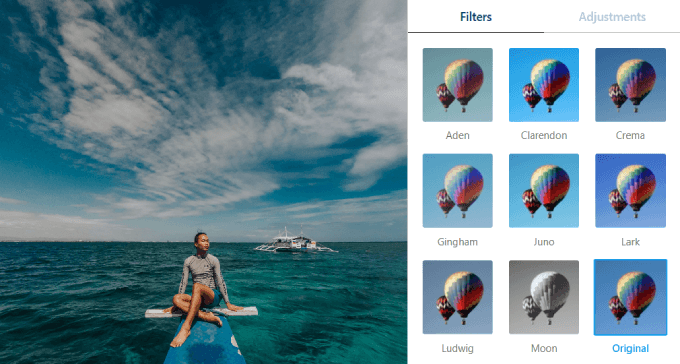
Peki neden Instagram filtreleri kullanmalısınız? İşte birkaç temel neden:
- Fotoğraflarınızı daha kolay ve hızlı bir şekilde düzenleyin: Hepimiz WordPress sitelerimizde güzel görüntüler yayınlamak isteriz. Fotoğraflarınız zaten çarpıcı değilse veya bir Adobe Photoshop ustası değilseniz, muhtemelen fotoğraflarınızı rötuşlamanın daha kolay bir yolunu istersiniz.
- Tutarlı bir marka imajı oluşturun: Markalaşma her şeydir. Nasıl bir şirket olduğunuz ve hedef kitlenize göndermek istediğiniz mesaj hakkında bir hikaye anlatır. Markaya uygun filtreler kullanmak web sitenizin görsel çekiciliğini artıracak ve daha uyumlu bir görünüm yaratacaktır.
- Yaratıcı olun: Filtreler içeriğinize çeşitlilik katarak görsellerin öne çıkmasını sağlayabilir. Bu, ürünleri veya portföy öğelerini sergilemek için yararlı olabilir.
Not: Resimlerinizde başka değişiklikleri nasıl yapacağınızı öğrenmek istiyorsanız WordPress’te temel resim düzenlemenin nasıl yapılacağına ilişkin yazımıza göz atın.
Bununla birlikte, WordPress sitenize Instagram benzeri fotoğraf filtrelerini nasıl ekleyeceğinizi gözden geçirelim.
Kolay Görüntü Filtreleri ile Instagram Fotoğraf Efektleri Nasıl Eklenir
İyi haber şu ki WordPress’e ücretsiz olarak resim filtreleri ekleyebilirsiniz. Bunu yapmak için Instagram gibi ayrı bir platform veya fotoğraf düzenleme yazılımı kullanma zahmetine girmenize gerek yok.
Başlamak için Easy Image Filters eklentisini yüklemeniz ve etkinleştirmeniz gerekir.
Adım adım talimatlara ihtiyacınız varsa, bir WordPress eklentisinin nasıl kurulacağına ilişkin kılavuzumuza göz atın.
Etkinleştirdikten sonra, devam edin ve düzenlemek istediğiniz fotoğrafları WordPress Medya kitaplığınıza yükleyin.
Bunu yapmak için Medya ” Yeni Medya Dosyası Ekle bölümüne gidin. Buradan, eklemek istediğiniz görüntü dosyalarını seçin ve ‘Yükle’yi seçin.
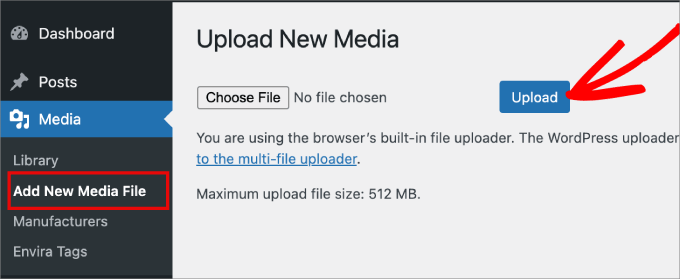
Şimdi, filtre eklemek istediğiniz tüm fotoğrafları yüklemeniz yeterlidir.
Ardından, Medya ” Kitaplık sekmesine gitmeli ve ardından düzenlemek istediğiniz fotoğrafı seçmelisiniz.

Fotoğrafın tam bir önizlemesini göreceğiniz resmin ek ayrıntıları açılmalıdır.
Sağ alt köşede, devam edin ve ‘Daha fazla ayrıntı düzenle’ye tıklayın.
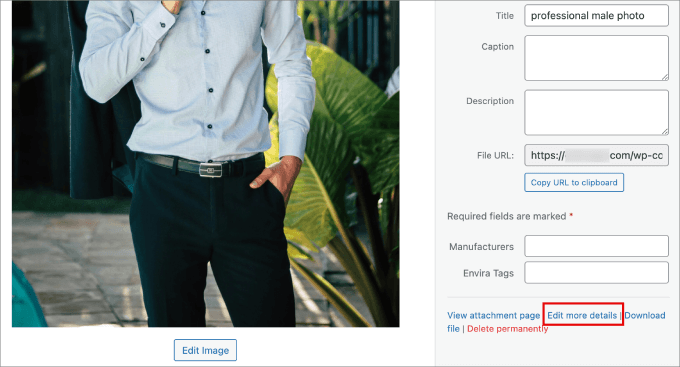
Açıklama alanının altında, seçtiğiniz görüntüye çeşitli filtreler uygulayabileceğiniz ‘Görüntü efektleri ekle’ özelliğini göreceksiniz.
‘Ekle’ye tıklayın.
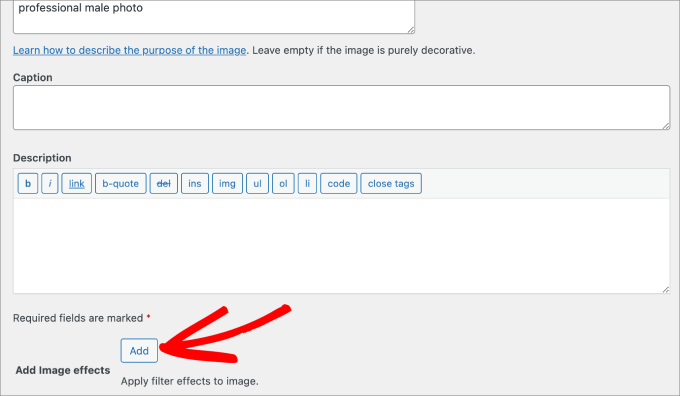
Bu ekranda, ekranın üst kısmında görüntüyü ve ardından yapabileceğiniz mevcut ayarlamaları ve ön ayarları göreceksiniz.
Fotoğrafta yapabileceğiniz önemli ayarlamalardan bazıları şunlardır:
- Parlaklık
- Kontrast
- Vibrance
- Doygunluk
- Maruz kalma
- Hue
- Ve daha fazlası
Ayrıca aralarından seçim yapabileceğiniz 25 farklı ön ayar sunulur. Ön ayar, belirli bir görünüm elde etmek için tasarlanmış bir ayar yapılandırmasıdır. Fotoğraftaki belirli renkleri ve ışığı otomatik olarak ayarlar, böylece manuel olarak yapmanıza gerek kalmaz.
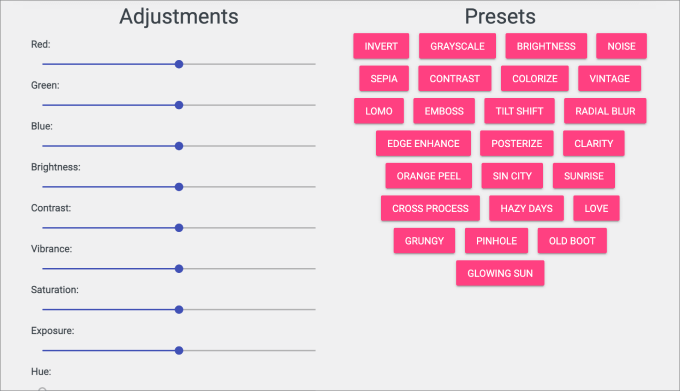
Devam edin ve ayarlamaları değiştirin veya tercihinize uyan herhangi bir ön ayarı seçin.
Filtre geliştirmelerinden memnun olduğunuzda, ‘Kaydet’e tıklayın. Ya da görüntüyü orijinal haline döndürmek isterseniz, bunun yerine ‘Sıfırla’yı seçebilirsiniz.
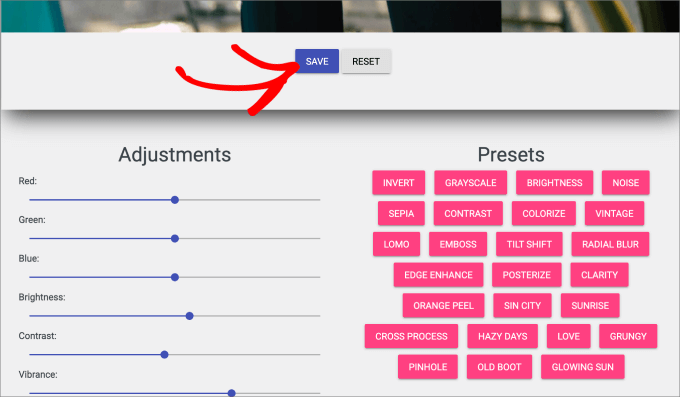
Düzenlemelerinizi kaydettiğinizde, güncellenen görüntü otomatik olarak Medya kitaplığınızda görünecektir.
Medya ” Kitaplık sekmesine geri döndüğünüzde, Instagram benzeri filtrenin eklendiği güncellenmiş görüntüyü bulacaksınız.
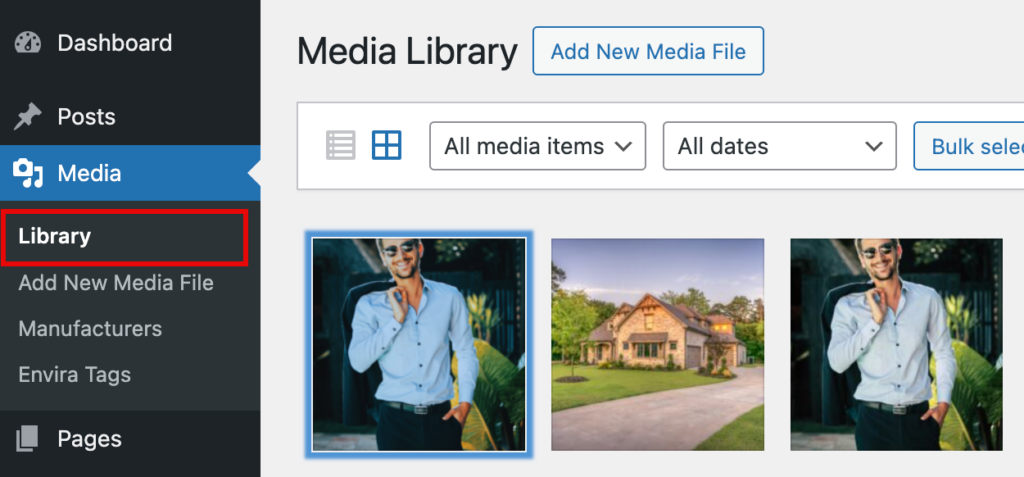
Artık bu fotoğrafı sitenizin herhangi bir yerine yükleyebilirsiniz.
Örneğin, görüntüyü bir WordPress sayfasına veya gönderisine ekleyebilirsiniz ve aşağıdaki gibi görünmelidir.
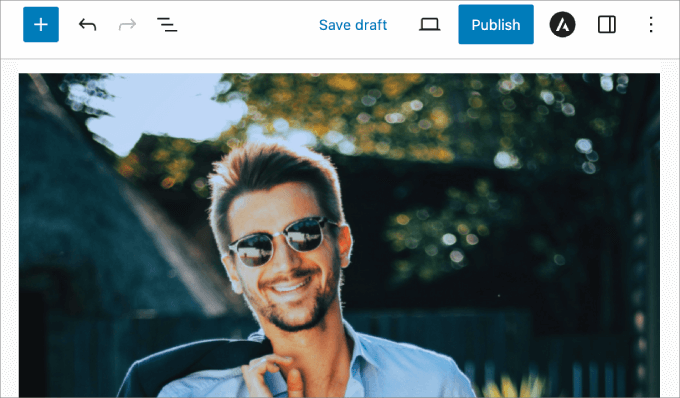
Filtrelenmiş görsellerinizi yüklemek için yardıma ihtiyacınız varsa, WordPress’te görsellerin nasıl düzgün bir şekilde ekleneceğine ilişkin kılavuzumuza göz atabilirsiniz.
Filtrelenmiş Fotoğraflarınızı Galeriye Ekleme
Resimlerinize fotoğraf efektleri eklemek, onları öne çıkarmanın harika bir yoludur. Ancak bazı durumlarda, filtrelenmiş resimlerinizi bir resim galerisine de eklemek isteyebilirsiniz.
İşte bunun yararlı olabileceği birkaç örnek:
- Bir fotoğrafçısınız ve portföyünüzü sergilemek istiyorsunuz.
- Bir emlak şirketi işletiyorsanız ve konutlarınızın fotoğraflarını öne çıkarmak istiyorsanız.
- Potansiyel müşterilere yapabileceğiniz işlerin bir önizlemesini göstermek isteyen bir dijital ajanssınız.
Ancak galeriler bu işletmelerle de sınırlı değildir. Neredeyse her web sitesi, ürünlerini veya hizmetlerini görsel olarak sergilemek için bir resim galerisi kullanabilir.
Filtrelenmiş fotoğraflarınız için bir resim galerisi oluşturmak için Envira Galeri eklentisini yüklemeniz ve etkinleştirmeniz gerekir.
Not: Yalnızca görüntü kaydırıcıları eklemekle ilgileniyorsanız Envira Gallery’nin ücretsiz sürümünü kullanabilirsiniz. Ancak daha fazla galeri teması, ışık kutusu veya video kaydırıcı gibi gelişmiş özellikler istiyorsanız, profesyonel sürümü kullanmayı düşünmelisiniz.
Envira Gallery, WordPress için en iyi resim galerisi eklentisidir. Sürükle ve bırak oluşturucusunu kullanarak güzel mobil duyarlı fotoğraf ve video galerileri oluşturmanıza olanak tanır.

Yapmanız gereken ilk şey Envira Gallery eklentisini yüklemek ve etkinleştirmektir. Adım adım talimatlara ihtiyacınız varsa, bir WordPress eklentisinin nasıl kurulacağına ilişkin kılavuzumuza göz atın.
Etkinleştirmenin ardından, yeni bir galeri oluşturmak için Envira Galeri “ Yeni Ekle sayfasına gitmeniz gerekir. Daha sonra kolayca başvurabilmeniz için bir başlık verin.
Ardından ‘Bilgisayarınızdan Dosya Seçin’ seçeneğine tıklayın.
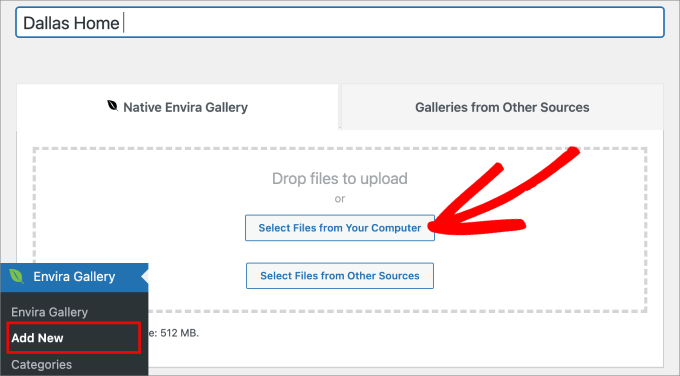
Ardından, bilgisayarınızdan görüntüleri seçmeniz gerekir.
Fotoğraflar yüklendikten sonra, ‘Galeri’ sekmesinde eklenen tüm görüntüleri görmek için aşağı kaydırabilirsiniz.
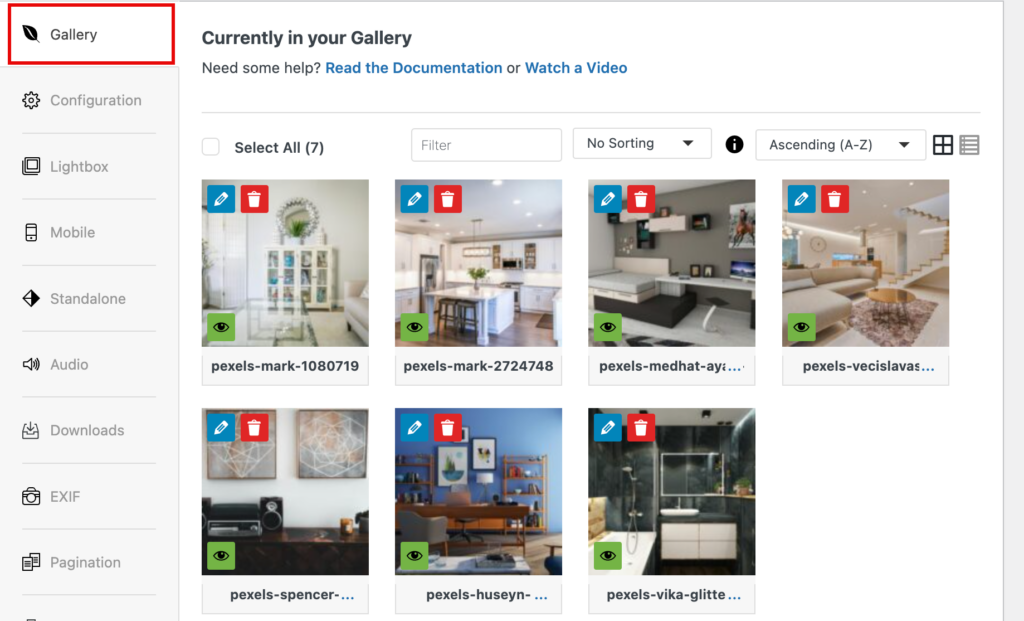
‘Yapılandırmalar’ sekmesinde galeri düzenini, resim boyutunu, resim boyutlarını ve daha fazlasını seçebilirsiniz.
Bu şekilde galeri görünümünü ihtiyaçlarınıza göre özelleştirebilirsiniz.
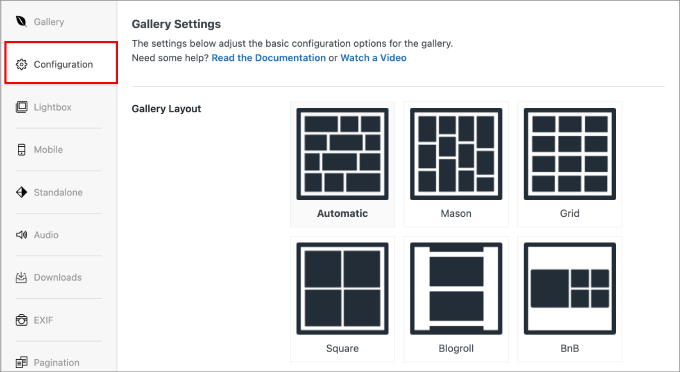
Buradan, sağ taraftaki panelde bulunan ‘Yayınla’ düğmesine basmanız yeterlidir.
Daha sonra galerinizi herhangi bir gönderi veya sayfaya eklemek için Envira Galeri bloğunu kullanabilirsiniz.
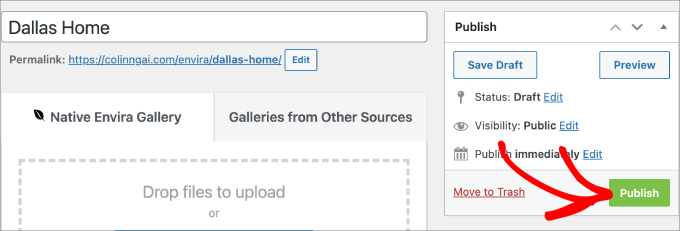
İşte demo web sitemizde nasıl göründüğü.
Daha fazla ayrıntı için WordPress’te nasıl resim galerisi oluşturulacağına ilişkin kılavuzumuza göz atın.
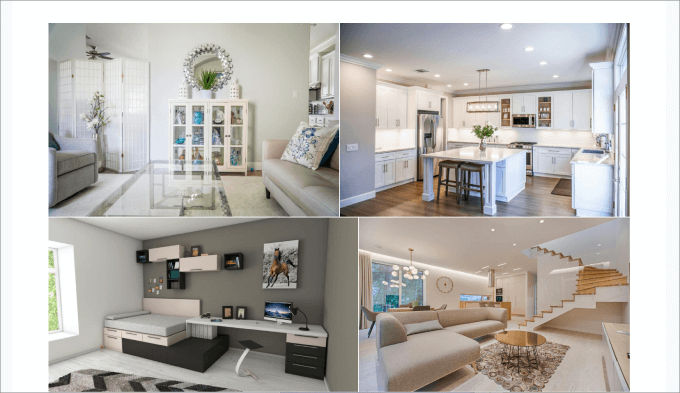
Bonus: Instagram Akışınızı WordPress’e Gömün
Instagram benzeri filtreler eklemenin yanı sıra, tüm Instagram akışınızı web sitenize de ekleyebilirsiniz. Bu, kullanıcıların içeriğinizi sosyal medyada görmesini sağlayarak etkileşimi artıracak ve müşterileri daha uzun süre elde tutacaktır.
Bunu yapmak için Smash Balloon’un Instagram Feed Pro‘sunu kullanabilirsiniz. Görsel bir oluşturucu, sosyal medya platformuyla kolay entegrasyon ve alışveriş yapılabilir beslemeler oluşturmanıza olanak tanıyan piyasadaki en iyi Instagram eklentisidir.
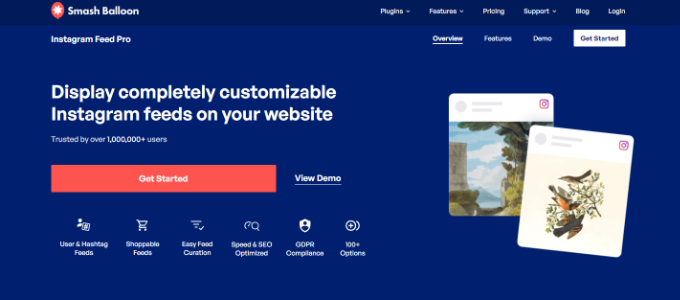
Beğendiğiniz bir besleme düzeni seçebilir ve ‘Daha Fazla Yükle’ ve ‘Takip Et’ düğmeleri ekleyebilirsiniz.
Bunun dışında ışık kutusunu etkinleştirebilir, renk düzenini değiştirebilir ve akışınızı mobil cihazlar için optimize edebilirsiniz. Ayrıntılar için Instagram’ı WordPress’e nasıl kolayca yerleştirebileceğinize dair eğitimimize göz atın.
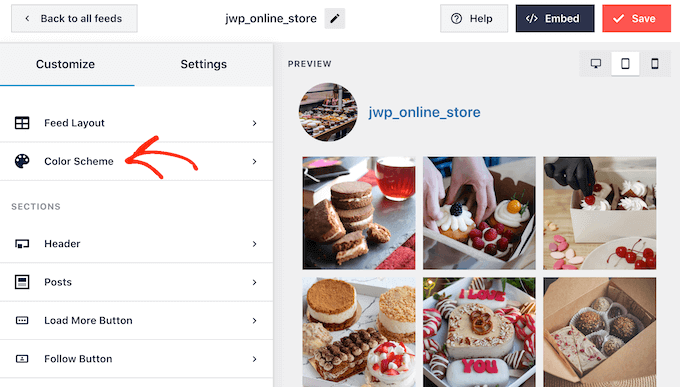
Bu makalenin WordPress’te Instagram benzeri fotoğraf filtrelerinin nasıl ekleneceğini öğrenmenize yardımcı olduğunu umuyoruz. WordPress için en iyi sosyal medya eklentileri uzman seçimlerimize veya çevrimiçi blog yazarak para kazanmanın kanıtlanmış yolları hakkındaki kılavuzumuza göz atmak isteyebilirsiniz.
If you liked this article, then please subscribe to our YouTube Channel for WordPress video tutorials. You can also find us on Twitter and Facebook.





Syed Balkhi says
Hey WPBeginner readers,
Did you know you can win exciting prizes by commenting on WPBeginner?
Every month, our top blog commenters will win HUGE rewards, including premium WordPress plugin licenses and cash prizes.
You can get more details about the contest from here.
Start sharing your thoughts below to stand a chance to win!
Jose says
Hello,
Your pressgram knowledge base link is a 404.
Jose
rafael armstrong says
Glad to hear an Android version is in the works– I just heard about the app in the last week or so, and based on what I read, I can’t wait to try it out.
Andy Green says
“Next, you just need to choose which blog(s) you’d like to publish the photos to and whether you want to share it on Facebook and Twitter. That’s it.”
Can you positively confirm this? I tried many times to publish to a self-hosted blog with zero success. It was when I installed the WP plugin on the site that it started working, no problem at all.
I created a ticket on the PG support page but never got a reply whether the plugin is required.
So, are you sure it works without the plugin?
WPBeginner Support says
yes we can confirm this. It works smoothly on self hosted WordPress blogs without installing the plugin.
Yönetici
Jim says
Not always. I have yet to be able to get it work with self-hosted, regardless of whether or not the plugin is installed.
Zimbrul says
Thanks for the tutorial. Pressgram is not that intuitive to set up and this tutorial is quite good in this respect.
I was trying to publish something to my blog on the day they released the app but it didn’t work. It might be because my blog is in maintenance mode…
Stark says
Nice tut.
Jonathan Blundell says
I’ve been using Pressgram since July or so (Alpha testing) and LOVE it.
The WordPress mobile app (and plugins for importing Instagram or Flickr images) has always left me wanting when it comes to publishing photos and Pressgram fills that void. I’m not as concerned about the filters as I am about having an easy way to share my photos on my WordPress sites on the go.
I’m already seeing an increase in my visits and page views thanks to adding Pressgram to my site. No more losing traffic to a third-party site and *hoping* I can bring them back to my site.
Plus, the ability to publish to multiple WordPress sites with a couple clicks is HUGE.
Really excited now that Pressgram has officially launched and can’t wait to see what’s in store.